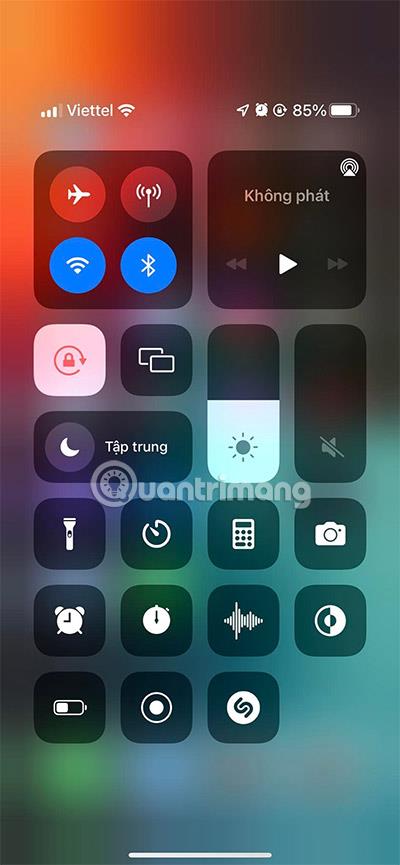Kada igrate igre i ne želite da vas ometaju pozivi ili aplikacije za razmjenu poruka, kupnja ili slično, možete odabrati način igre.
Apple je nekada zaostajao po ovom pitanju, ali s njegovim načinom rada Focus sada možete lako igrati igre bez da vam smetaju aplikacije ili pozivi na vašem iPhoneu ili iPadu. Da biste igrali igre bez ometanja na svom iPhoneu ili iPadu, slijedite upute u nastavku.
Kako uključiti način igranja na iPhoneu
Korak 1: Prvo otvorite kontrolni centar i držite Fokus > zatim odaberite Igraj igru.


2. korak: možete dodati osobe kojima je dopušteno slanje poruka u odjeljku Dopuštene osobe. Također odaberite bilo koga tko vas može nazvati u opciji Ostali u nastavku. Zatim dolje odaberite Dopusti, ali ako ne dopuštate nikome, odaberite Ne dopuštaj, učinite isto s odjeljkom o odabiru aplikacija za dopuštanje obavijesti.


Korak 3: Nakon što ste postavili način igre, možete odabrati Automatski uključi način igre ako postoji bežična veza s vašim uređajem.


Ako želite promijeniti bilo koju opciju u ovom načinu igranja, možete otići na Postavke > Fokus ili odabrati ikonu s tri točke izravno u načinu igre .

Što je način igre?
Kao način rada za fokusiranje, prilagodite svoje postavke obavijesti i upozorenja kad god igrate igre na svom pametnom telefonu. Na primjer, možete isključiti sve obavijesti, dopustiti samo obavijesti od svojih prijatelja igrača, hitne obavijesti ili nešto slično.
Ovo je način da izbjegnete smetnje dok se opuštate i igrate igru. Također možete kreirati različite načine rada Focus za druge aktivnosti poput spavanja, vožnje i vježbanja, na primjer.
Uvjet da dobijete ovaj Focus mod je da morate imati uređaj koji pokreće iOS 15 ili noviji. Ova praktična značajka skrivena je u Postavkama, ali nakon što stvorite način Fokus igre, možete je jednostavno omogućiti ili onemogućiti u Kontrolnom centru.
Vidi više: